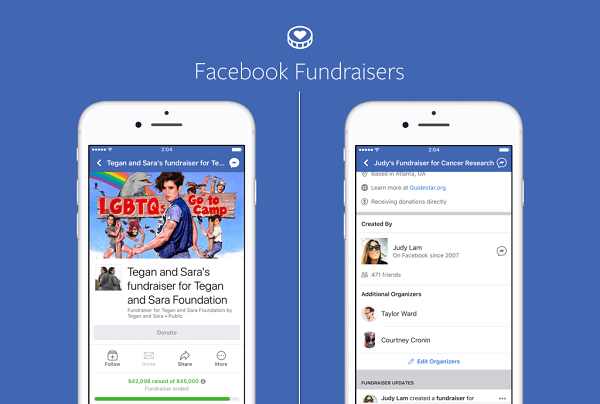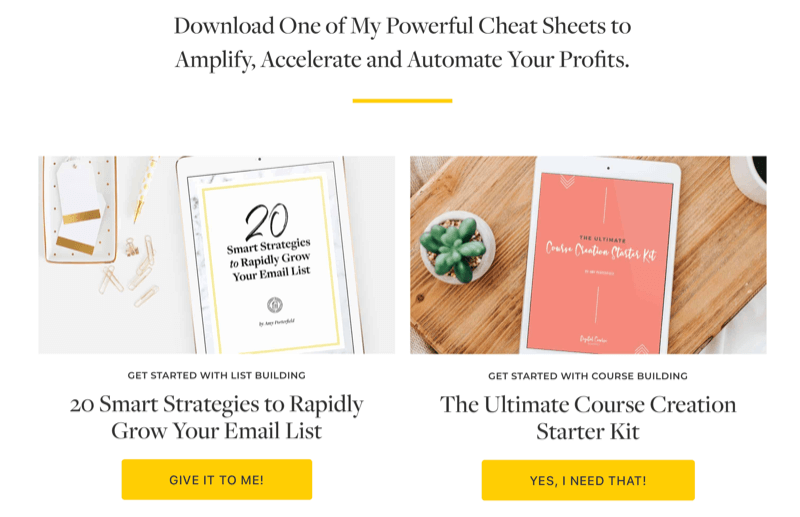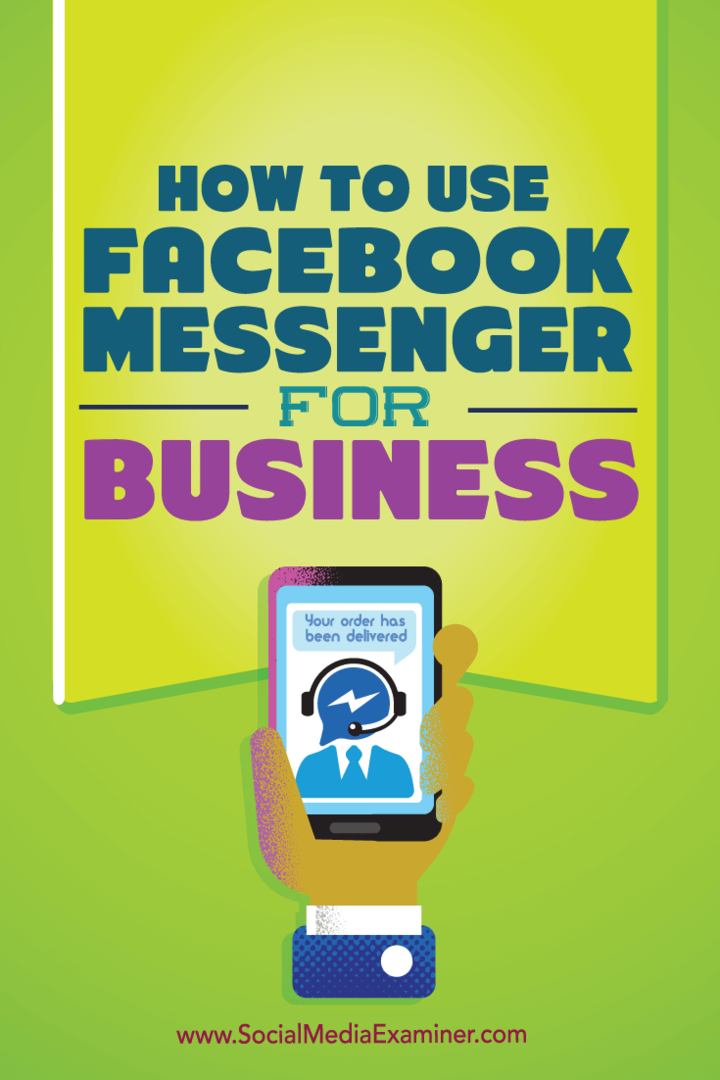„Instagram Filter Hacks“: kaip paliesti paslėptus filtrus: socialinės žiniasklaidos ekspertas
"Instagram" „Instagram“ Ritės „Instagram“ Istorijos / / October 27, 2020
Norite sužinoti, kaip rasti paslėptus „Instagram“ filtrus? Norite greitai ir lengvai pasiekti mėgstamus filtrus?
Šiame straipsnyje sužinosite, kaip naudoti „Instagram“ filtrus informacijos santraukose, istorijose ir ritiniuose. Taip pat sužinosite, kaip naudoti skirtingą kiekvieno paveikslėlio filtrą karuselės įraše ir sužinoti, kaip pritaikyti filtrus, kad jie atitiktų jūsų stilių ir verslo tipą.
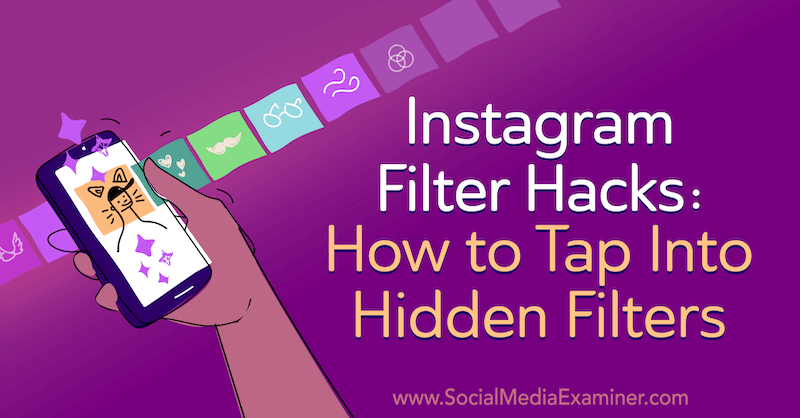
Norėdami sužinoti, kaip naudoti „Instagram“ filtrus, perskaitykite toliau pateiktą straipsnį, kad gautumėte lengvai stebimą instrukciją, arba žiūrėkite šį vaizdo įrašą:
.
Kaip strategiškai naudoti „Instagram“ filtrus
Nors „Instagram“ pastaraisiais metais tobulėjo, filtrai vis dar yra pagrindinis platformos redagavimo įrankis. Naudojami filtrai gali greitai nustatyti konkretų jūsų turinio stilių ir toną bei sukurti vizuali jūsų prekės ženklo darna.
Prieš aptardamas, kaip pasiekti „Instagram“ filtrus, noriu pasidalinti keliais patarimais, kaip juos naudoti strategiškai jūsų prekės ženklui, tiek „Instagram“ įrašuose, tiek istorijose, tiek ritėse.
Pirmiausia įsitikinkite, kad pasirinkote filtrus, kurie atitinka jūsų prekės ženklo toną ir stilių. Pvz., Jei esate senovinių baldų įmonė, galite pasirinkti filtrus, kurie siūlo švelnų geltoną atspalvį ir mažiau prisotintą toną, kad turinys būtų senoviškesnis.

Arba, jei esate itin modernus prekės ženklas, pagalvokite apie filtrų, kuriuose naudojamas mėlynas atspalvis ir aukštas ryškumas, pasirinkimą.

Taip pat norite pasirinkti „Instagram“ filtrus, kurie pabrėžia jūsų turinį. Pavyzdžiui, jei dalijatės įrašais apie maistą, norėsite naudoti filtrus su dideliu sodrumu ir gilesniais kontrastais, kurie padarys maistą patrauklesnį.
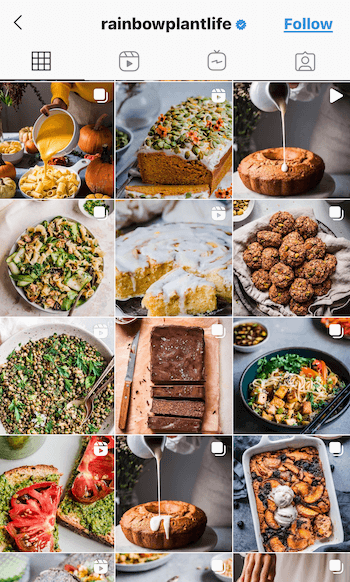
Priešingai, jei esate prekės ženklas, orientuotas į atsipalaidavimą, galbūt norėsite daugiau prislopintų spalvų ir sodrumo, kurie imituotų ramybės jausmą.
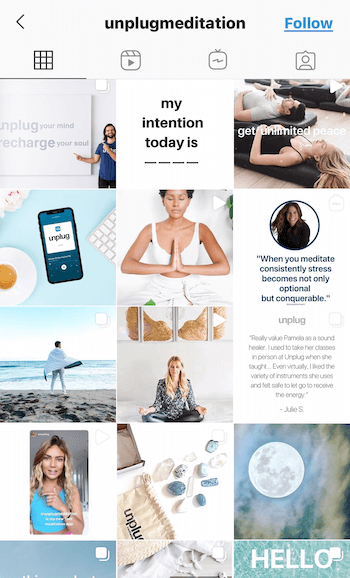
Pasirinkite du ar tris filtrus, kurie tinka jūsų prekės ženklo stiliui, ir laikykitės jų. Jei nuolat keisite filtrus, „Instagram“ turinys pradės atrodyti nesusijęs. Vietoj to, naudojant kelis panašius filtrus, jūsų turinys kanale atrodys vientisesnis ir netgi sukurs pasąmonę suderinimas su jūsų prekės ženklu. Tokiu būdu, kai žmonės pamatys tokio stiliaus įrašus, jie nedelsdami susies juos su jūsų prekės ženklu.
Dabar, kai turite idėją, kaip strategiškai naudoti filtrus „Instagram“, štai kaip pridėti filtrus prie „Instagram“ sklaidos kanalo įrašų, „Instagram“ istorijų ir ritinių.
1: valdykite „Instagram“ kanalų įrašų filtrus
Nesvarbu, ar įkeliate nuotrauką ar vaizdo įrašą į „Instagram“, gausite tas pačias filtrų parinktis. Šios filtravimo parinktys yra pirmasis redagavimo puslapis, kurį patiriate pasirinkę vaizdą ar vaizdo įrašą, kurį norite įkelti. Perbraukite kairėn filtrų sąraše, kad pamatytumėte visas jums prieinamas parinktis.
Ar žinojote, kad galite redaguoti šių filtrų išdėstymą ir rasti dar daugiau naudojamų filtrų? Jei slinksite iki filtrų sąrašo dešinės, pamatysite parinktį Tvarkyti. Palieskite tą langelį ir pasirodys visas galimų filtrų sąrašas.
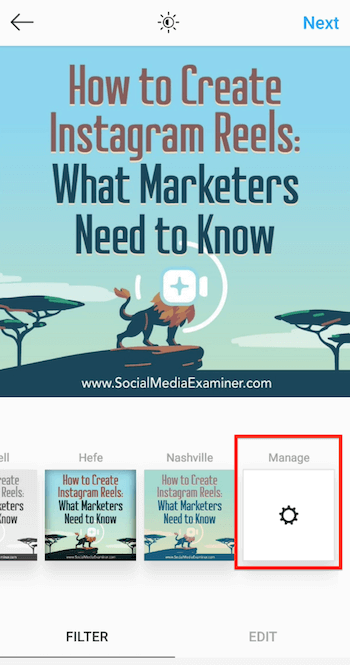
Jei šalia filtro yra varnelė, tai reiškia, kad jis rodomas filtro pasirinkimo ekrane.
Čia galite pakeisti filtrų tvarkymo būdą. Jei yra filtrų, kurių nenaudojate, tiesiog palieskite varnelę, kad panaikintumėte filtro pasirinkimą ir paslėptumėte jį filtro pasirinkimo ekrane.
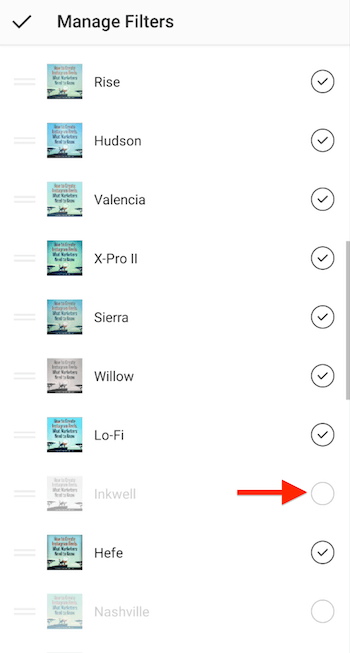
Jei slinksite toliau žemyn, pastebėsite daugybę „Instagram“ filtrų, kurie nėra patikrinti. Bakstelėkite bet kurį iš šių filtrų, kad jį pasirinktumėte, ir pridėkite jį prie filtro pasirinkimo ekrano.
Norėdami žengti filtrų organizavimą dar vienu žingsniu, galite pertvarkyti, kaip filtrai rodomi pasirinkimo ekrane. Norėdami tai padaryti, bakstelėkite dvi eilutes kairėje filtro peržiūros ir vilkite filtrą, kad pakeistumėte jo vietą bet kurioje sąrašo vietoje. Atminkite, kad vienu metu galite perkelti tik vieną filtrą.
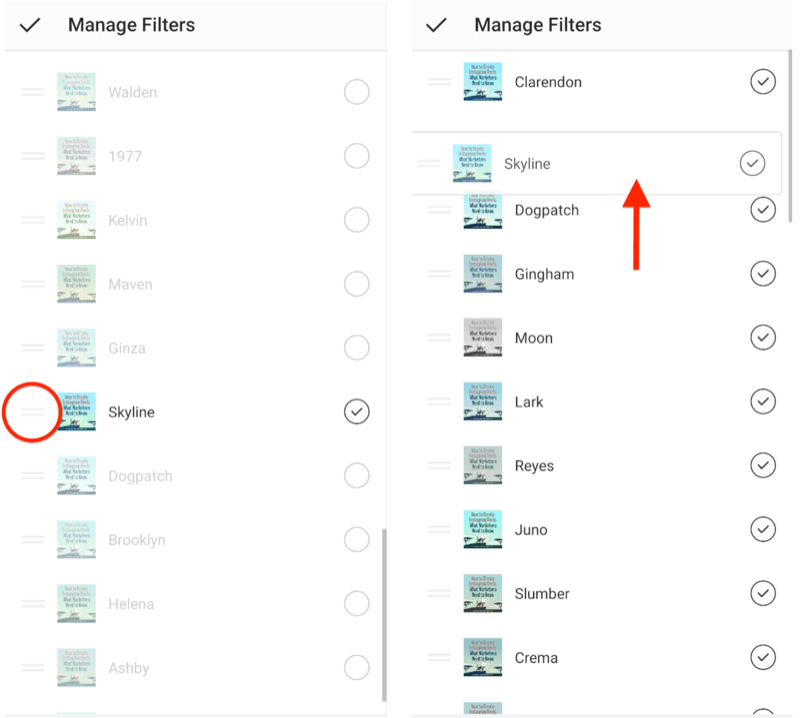
„Pro“ patarimas: Aš rekomenduoju sąrašo viršuje įdėti du ar tris „Instagram“ filtrus, kuriuos dažniausiai naudojate.
Kai baigsite pertvarkyti filtrus, bakstelėkite varnelę viršutiniame kairiajame ekrano kampe, kad išsaugotumėte pakeitimus ir grįžtumėte į redagavimo puslapį. Kai tai padarysite, „Instagram“ prisimins jūsų nustatymus ir filtrai bus rodomi tokia tvarka kiekvieną kartą prisijungiant.
Taikykite filtrus „Instagram“ karuselės įrašams
Jei tu įkeliant karuselės įrašą į „Instagram“, filtro ekranas yra pirmasis puslapis, kuriame lankotės pasirinkę nuotraukas ar vaizdo įrašus, kuriuos norite įkelti. Pastebėsite, kad filtro peržiūra čia neryški. Taip „Instagram“ praneša, kad nustatote visų vaizdų ir vaizdo įrašų filtrus, palyginti su vienu vaizdu ar vaizdo įrašu. Jei norite pritaikyti vieną filtrą visam rinkinio turiniui, palieskite pasirinktą filtrą ir jis bus pritaikytas viskam.
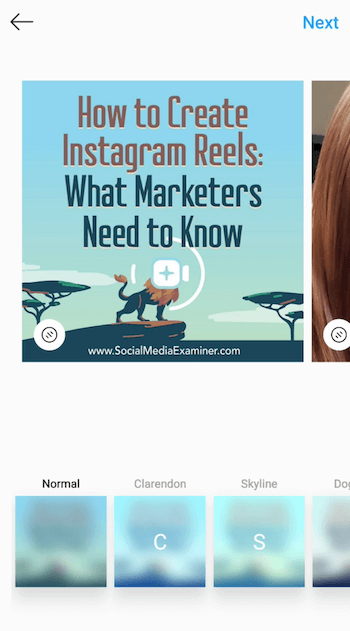
Jei norite pasirinkti kiekvienos nuotraukos ar vaizdo įrašo filtrus atskirai, palieskite redaguojamą turinį ir pasirinkite pasirinktą filtrą.
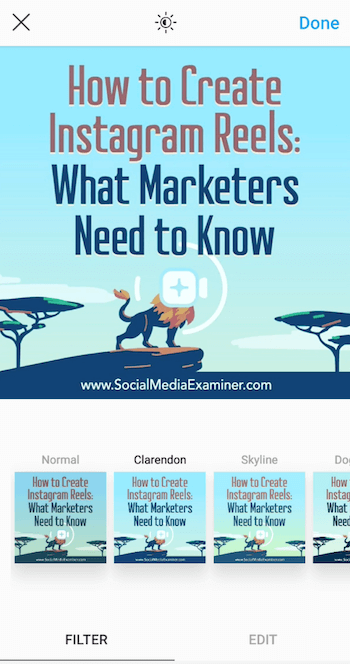
Taip pat galite atlikti kitus šio vaizdo ar vaizdo įrašo redagavimus (pvz., Sodrumą ir ryškumą). Norėdami pamatyti redagavimo parinktis, ekrano apačioje palieskite Redaguoti.
Baigę palieskite „Atlikta“, kad grįžtumėte į karuselės pasirinkimą, ir palieskite kitą vaizdą ar vaizdo įrašą, kad pasirinktumėte filtrą ir redaguotumėte tą turinio dalį. Tęskite, kol baigsite redaguoti, tada palieskite Kitas.
Sureguliuokite filtro intensyvumą
Galite nuspręsti nenaudoti tam tikrų „Instagram“ filtrų, nes jie yra šiek tiek per intensyvūs arba per daug keičia jūsų vaizdą. Aš tai suprantu, todėl niekada nenaudoju filtro visu intensyvumu. Laimei, „Instagram“ leidžia reguliuoti vaizdams taikomų filtrų intensyvumą.
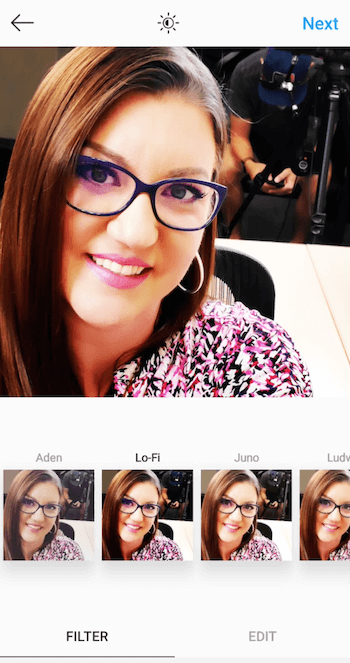
Kai pasirenkate įrašo filtrą, dar kartą palieskite filtrą, kad būtų parodytas intensyvumo slankiklis, kuris svyruoja nuo 0 iki 100. Paprasčiausiai vilkite slankiklį link 0, kad sumažintumėte filtro intensyvumą. Tokiu būdu galite gauti norimą vaizdo ar vaizdo įrašo patobulinimą, tačiau pageidaujamu laipsniu.
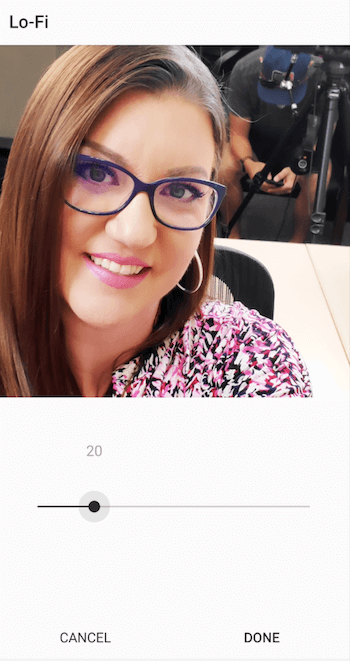
2: valdykite „Instagram“ istorijų filtrus
Dabar pakalbėkime apie „Instagram Stories“ filtrus. Kai prie istorijų pridedate nuotrauką ar vaizdo įrašą, jūs pateksite į redagavimo ekraną, kur galėsite pridėkite lipdukų, papuoštų logotipų ir dar daugiau. Čia taip pat galite pridėti filtrų prie savo įrašo.
Tiesiog braukite kairėn arba dešinėn per ekraną, kad pasiektumėte įvairius filtrus. Slinkdami ekrane pamatysite kiekvieno filtro pavadinimą.
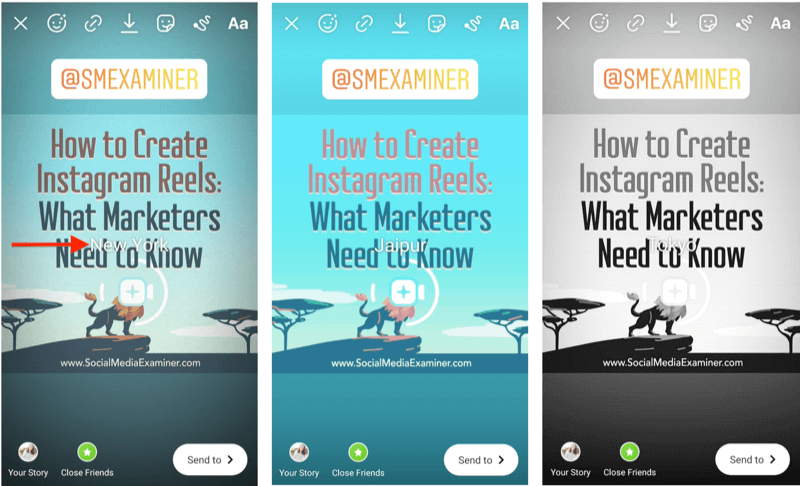
Skirtingai nuo „Instagram“ sklaidos kanalo įrašų, negalite redaguoti ar tvarkyti istorijos filtrų. Jums tereikia pereiti sąrašą, kad surastumėte norimą naudoti sąrašą.
3: valdykite „Instagram“ ritės filtrus
Galite pasirinkti iš dviejų tipų filtrų „Instagram Reels“ vaizdo įrašai.
Prieš filmuodami ritės klipą, kairėje naršymo juostoje pasirinkite Efektai.
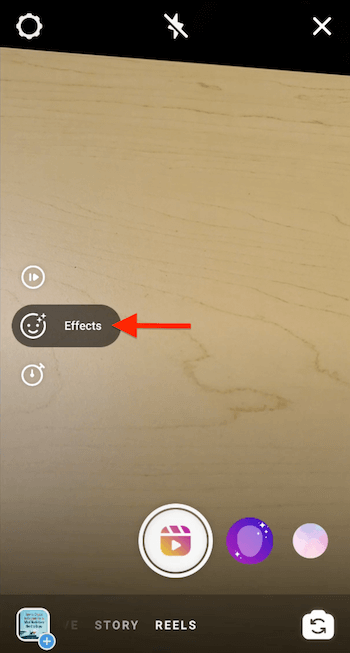
Tai atidarys filtrų ar efektų seriją ekrano apačioje šalia užrakto mygtuko. Slinkite kairėn arba dešinėn, kad pasirinktumėte efektą arba perdangą, kurią norite pridėti prie savo klipo.
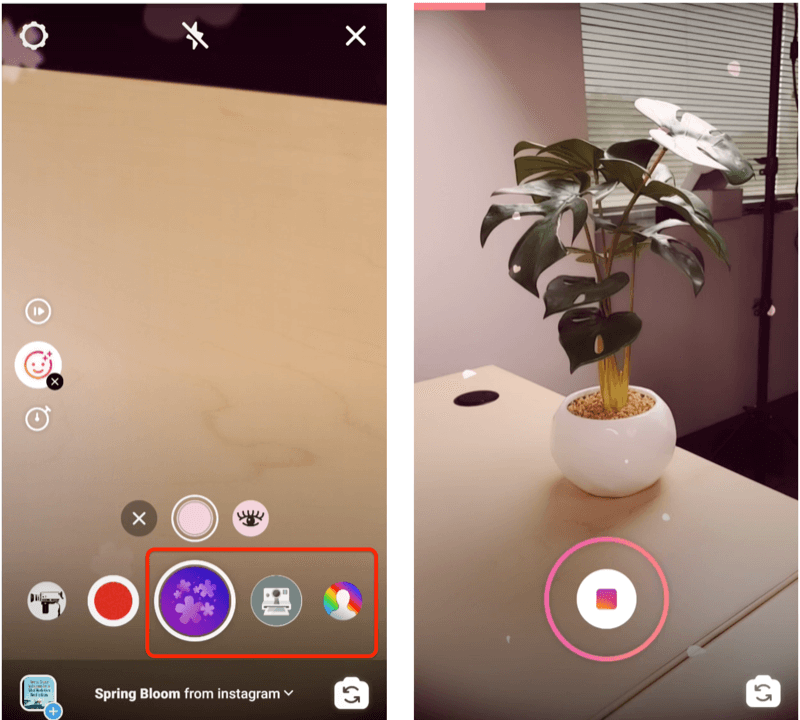
Atminkite, kad prieš filmuodami kiekvieną „Instagram“ ritės klipą turite pasirinkti šiuos efektus.
Kai baigsite filmuoti visus klipus, pereisite į redagavimo ekraną, kuris atrodo beveik identiškas istorijoms. Čia galite pridėti filtrų prie viso savo vaizdo įrašo. Šie filtrai yra tokie patys, kaip ir „Instagram Stories“. Braukite kairėn arba dešinėn, kaip ir istorijoje, kad pasirinktumėte filtrą, kurį norite pridėti prie ritės.
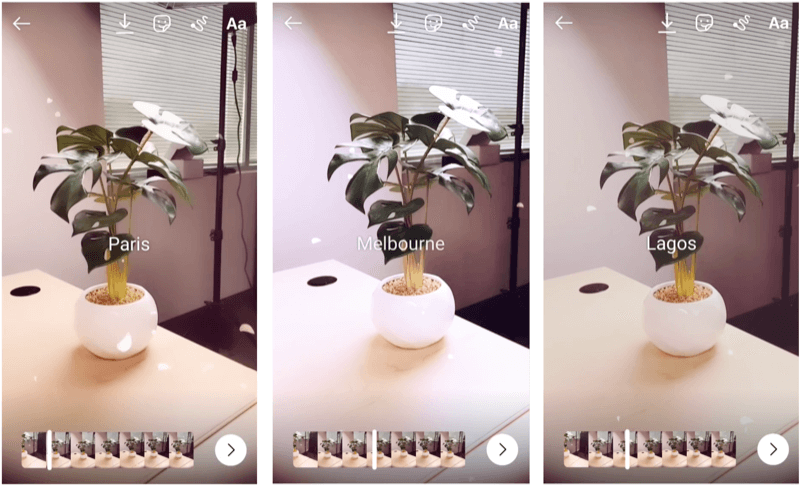
Išvada
Jei jums atsibodo slinkti per visus „Instagram“ filtrus, kad rastumėte norimą naudoti, išbandykite šiuos laiko taupymo patarimus, kaip sutvarkyti „Instagram“ filtrus sklaidos kanalui, istorijoms ir ritėms. Laikykitės dviejų ar trijų filtrų, kad „Instagram“ turinys būtų vientisas ir atitiktų prekės ženklą.
Ką tu manai? Kokios jūsų mintys apie filtrų pasirinkimą „Instagram“ turiniui? Pasidalykite savo mintimis toliau pateiktuose komentaruose.
Daugiau straipsnių apie „Instagram“ rinkodarą:
- Sužinokite, kodėl ir kaip „Instagram“ vietos žymes ir produktų žymas taikyti savo įrašams.
- Sužinokite, kaip naršyti ir naudoti „Instagram“ darbalaukio versiją savo rinkodaros veikloje.
- Atraskite keturias vietas, kur galite mesti savo nuorodas „Instagram“, ir atraskite profesionalių patarimų bei gudrybių, kaip optimizuoti nuorodas paspaudimams.